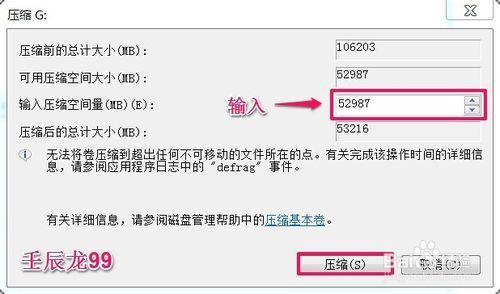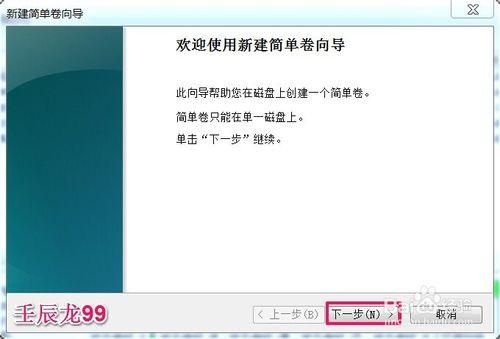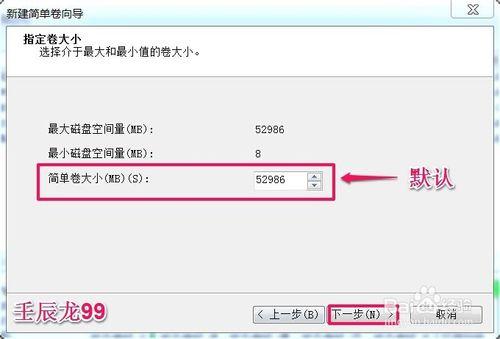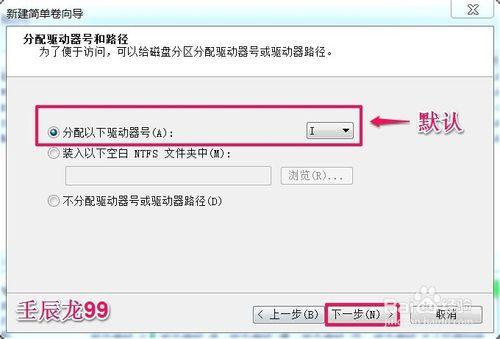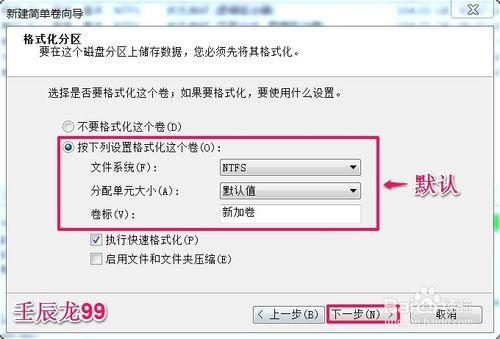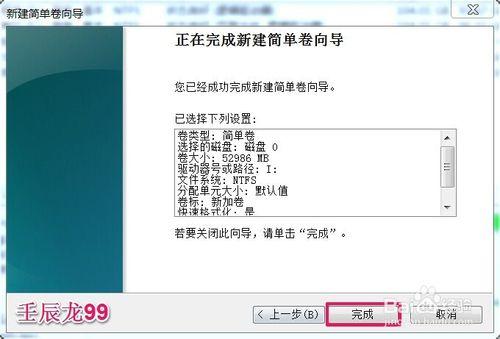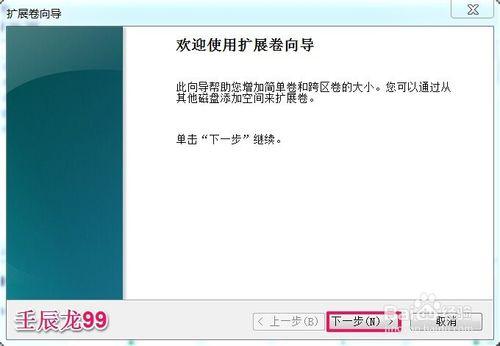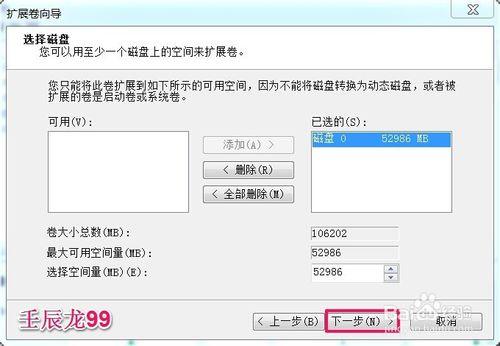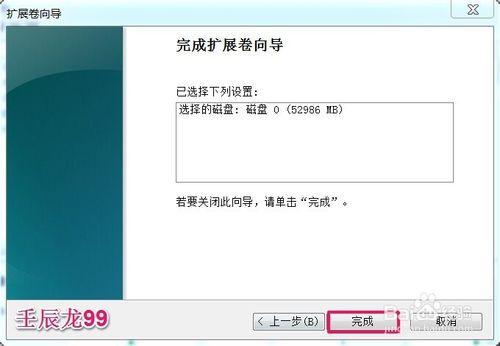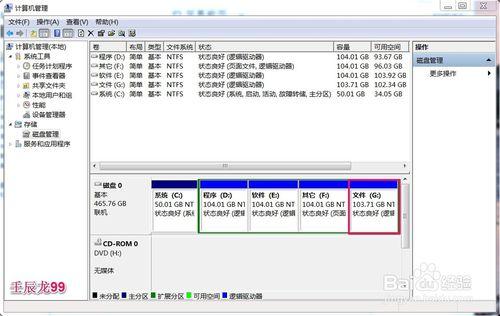在系統磁碟管理中能解決的幾個問題(一)中,我們解決了:U盤插入後,計算機不能顯示U盤碟符;重灌系統後,計算機系統中部份磁碟的碟符消失。
在系統磁碟管理中能解決的幾個問題(二)中,我們解決了:如何建立虛擬硬碟的問題。
在系統磁碟管理中能解決的幾個問題(三)中,要解決的問題有兩個,一是把現有的5個磁碟分出一些空間,增加一個磁碟;二是如何把分出去的磁碟再恢復到原來的磁碟。
工具/原料
硬體:計算機
作業系統:Windows7
方法/步驟
在系統磁碟管理中能解決的幾個問題(三)
第四個問題:把現有的5個磁碟分出一些空間,增加一個磁碟。
步驟:
在磁碟管理視窗,我們右鍵點選磁碟G,左鍵點選下拉選單中的壓縮卷;
在壓縮G:/視窗,我們可以預設輸入壓縮空間量(MB)為 :52987MB,也可以按照自己的要求輸入其它數值,但不能超過G磁碟的最大空間量;
在磁碟管理視窗,顯示了一個未標磁碟的綠色磁碟,這就是我們剛才壓縮G:/盤分出來的一個磁碟;
我們右鍵點選剛才分出來磁碟,左鍵點選下拉選單中的:新建簡單卷;
在新建簡單卷嚮導視窗,我們點選:下一步;
在指定卷大小視窗,我們預設簡單卷的大小,點選:下一步;
在分配驅動器號和路徑視窗,我們預設驅動器號和路徑,點選:下一步;
在格式化分割槽視窗,預設格式化設定,點選:下一步;
正在完成新建簡單卷嚮導,稍候,待系統格式化完成後,我們點選:完成;
在磁碟管理視窗,我們可以看到:新增了一個磁碟 - 新加捲(I);
第五個問題:把分出去的磁碟再恢復到原來的磁碟。
如果我們要把分出來的磁碟再恢復到原來的磁碟中,又要如何操作呢?
步驟:
右鍵點選新加捲(I),在下拉選單中左鍵點選:刪除卷;
我們右鍵點選G:/盤(因為G:/是剛才壓縮空間分出去的磁碟),在下拉選單中左鍵點選:擴展卷;
在擴展卷嚮導視窗,我們點選:下一步;
在選擇磁碟視窗,我們點選:下一步;
在完成擴展卷嚮導視窗,我們點選:完成;
回到磁碟管理視窗,我們可見:新建卷(I)已經消失,磁碟G:/空間又恢復到原來的103.71GB。
至此:
在系統磁碟管理中能解決的幾個問題(一)中,我們解決了:U盤插入後,計算機不能顯示U盤碟符;重灌系統後,計算機系統中部份磁碟的碟符消失。
在系統磁碟管理中能解決的幾個問題(二)中,我們解決了:如何建立虛擬硬碟的問題。
在系統磁碟管理中能解決的幾個問題(三)中,我們解決了:在現有的磁碟中分出一些空間,增加一個磁碟和把分出去的磁碟再恢復到原來磁碟的問題。
本人新測,如有不妥之處,敬請批評指正,謝謝!